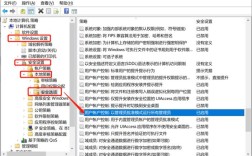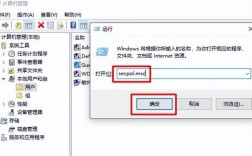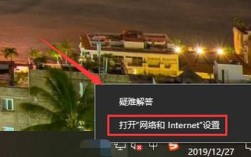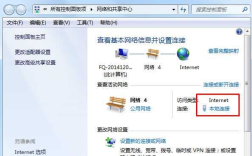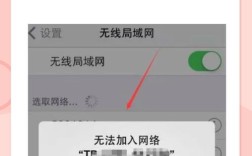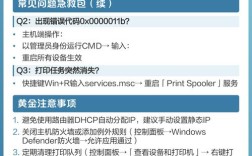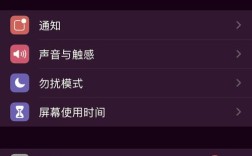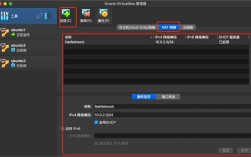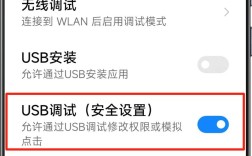- 完全无法连接:打开 Google Earth 就提示网络错误,或者无法加载任何网络内容(如街道视图、3D 建筑、照片等)。
- 部分功能受限:可以查看地图,但无法加载实时数据、某些图层或街道视图。
下面我将从最常见、最简单的解决方案开始,逐步深入,为你提供一个完整的排查指南。
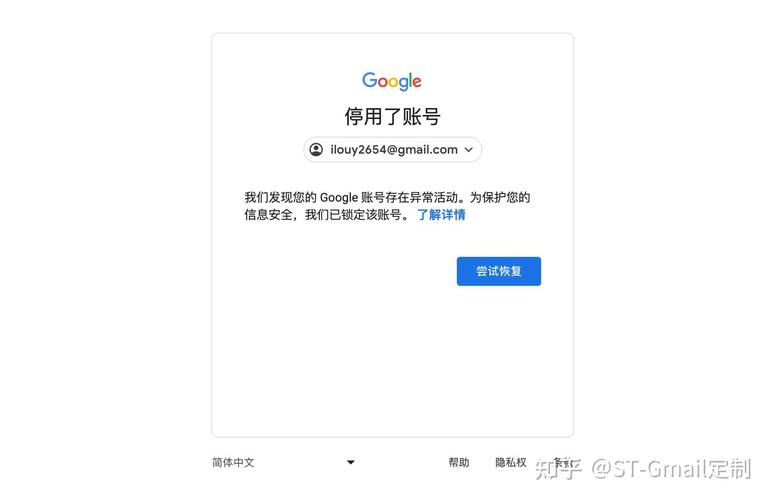
第一步:基础网络检查(最常见原因)
这些步骤解决了 80% 的网络连接问题。
检查你的网络连接
- 确认其他网站/应用能上网:打开浏览器,访问
www.google.com或www.baidu.com,确保你的网络是通的。 - 如果其他应用也无法上网:检查你的 Wi-Fi 或有线网络连接,重启路由器或联系你的网络服务提供商。
检查 Google Earth 的网络设置
Google Earth 有时可能会使用错误的网络代理或设置。
- 打开 Google Earth。
- 点击菜单栏的 工具 -> 选项。
- 在弹出的窗口中,选择 网络 选项卡。
- 确保 使用代理服务器 这个选项是未勾选状态。
- 点击 确定 保存设置,然后重新启动 Google Earth。
禁用 VPN 或代理
如果你正在使用 VPN(虚拟专用网络)或代理服务器,它们可能会干扰 Google Earth 的连接。
- 暂时关闭 你正在使用的 VPN 软件。
- 暂时关闭 系统级的代理设置。
- 关闭后,重新启动 Google Earth,看看问题是否解决,如果解决了,说明问题就在于此,你可能需要更换一个其他地区的 VPN 服务器,或者联系 VPN 客服。
第二步:软件和系统层面检查
如果基础检查无效,问题可能出在软件本身或你的系统上。
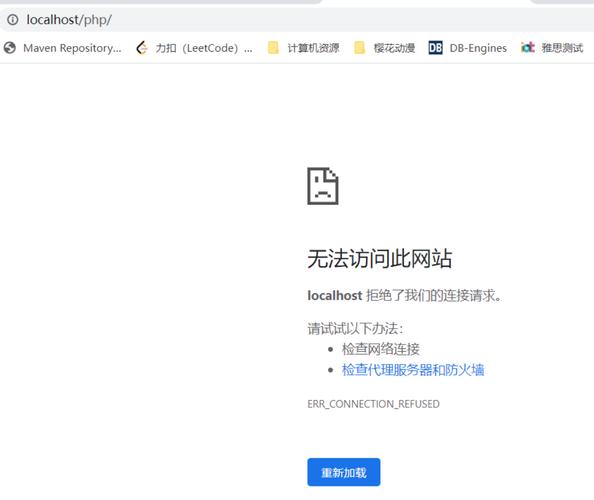
清除 Google Earth 的缓存
缓存文件损坏是导致网络错误的常见原因。
- 打开 Google Earth。
- 点击菜单栏的 工具 -> 清除缓存。
- 在弹出的窗口中,勾选所有选项(内存缓存、磁盘缓存、数据库缓存),然后点击 清除。
- 清除完成后,重新启动 Google Earth。
更新 Google Earth
旧版本的软件可能存在已知的 Bug。
- 访问 Google Earth 官方下载页面:https://earth.google.com/
- 下载并安装最新版本,这通常能修复很多兼容性问题。
检查防火墙和杀毒软件
防火墙或杀毒软件可能会错误地阻止 Google Earth 访问网络。
- 暂时禁用 你的防火墙和杀毒软件。
- 重新启动 Google Earth,看是否能正常工作。
- 如果可以工作:说明是软件阻止了连接,你需要将 Google Earth 添加到防火墙和杀毒软件的“允许列表”或“白名单”中,然后重新启用这些安全软件。
- Windows Defender 防火墙:进入“控制面板” -> “Windows Defender 防火墙” -> “允许应用或功能通过 Windows Defender 防火墙”,找到 Google Earth 并确保其勾选。
尝试以管理员身份运行
- 在桌面或开始菜单的 Google Earth 图标上右键单击。
- 选择 以管理员身份运行。
- 看看是否能解决问题,这可以解决因权限不足导致的网络访问问题。
第三步:特定情况下的解决方案
如果使用的是公司或学校网络
这些网络通常有严格的防火墙策略,可能会阻止 Google Earth 所需的端口或服务器地址。
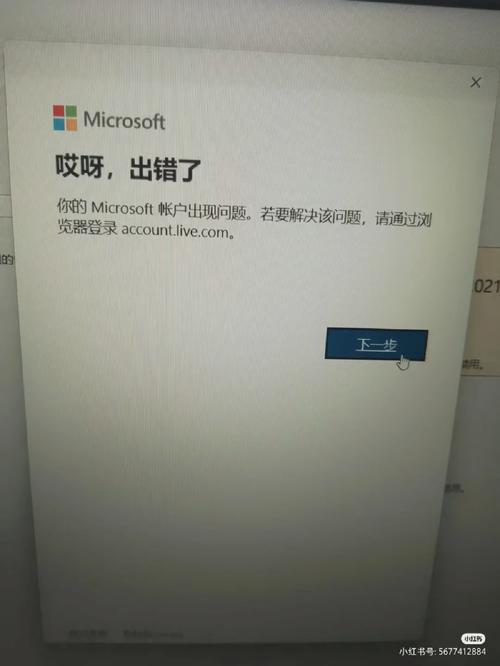
- 联系网络管理员:询问他们是否允许 Google Earth 访问外部服务器,通常需要开放 Google Earth 所使用的特定端口(如 80, 443 等)并允许连接到
khm.google.com和earthclient.googleapis.com等域名。
如果问题仅出现在“街景”功能
- 单独测试街景:在浏览器中打开 Google Maps,尝试使用街景功能,如果浏览器中的街景也无法使用,那可能是你的网络运营商限制了 Google Maps 的服务。
- 清除缓存:如第一步所述,清除 Google Earth 的缓存有时能解决特定功能的问题。
如果问题仅出现在“3D 建筑”或“照片”图层
- 这些是 Google 服务器上的数据,问题可能是服务器临时维护或你的网络访问特定服务器较慢。
- 稍后再试:有时候耐心等待一会儿,问题就会自动解决。
- 切换网络:如果可能,尝试切换到另一个网络(比如从手机热点上网)来测试,判断是否是当前网络的问题。
总结与终极解决方案
如果以上所有方法都尝试了仍然无效,可以按照以下顺序进行最后的尝试:
- 重启电脑:这是解决各种疑难杂症的“万能钥匙”,可以清除系统临时的错误状态。
- 重新安装 Google Earth:
- 在控制面板中彻底卸载 Google Earth。
- 重启电脑。
- 从官网下载最新版安装程序,进行全新安装。
希望这个详细的指南能帮助你解决问题!检查网络设置、清除缓存和关闭 VPN/代理 这三步就能解决大部分情况。